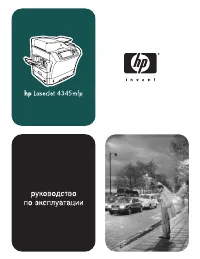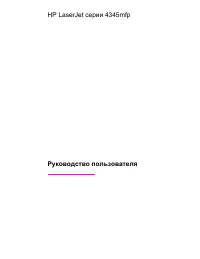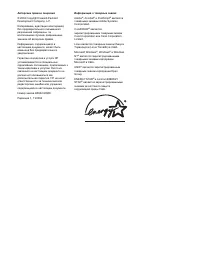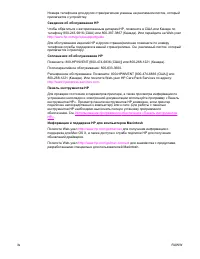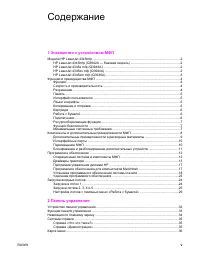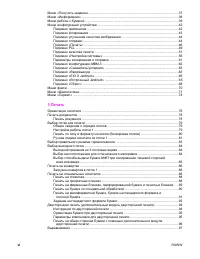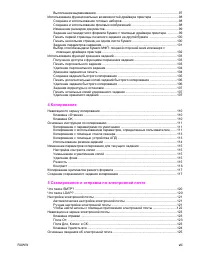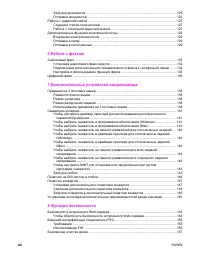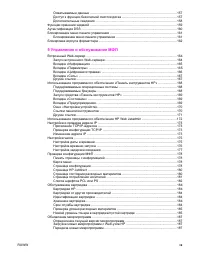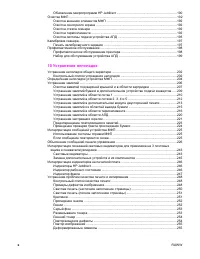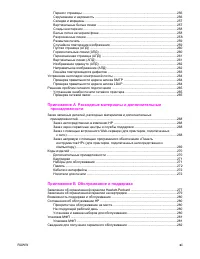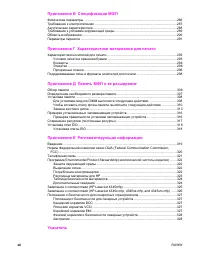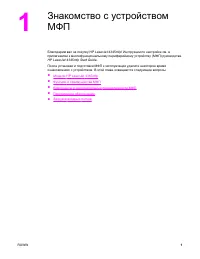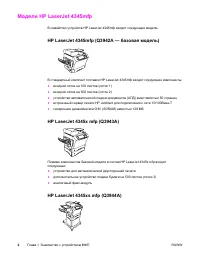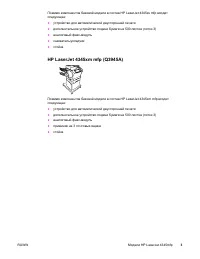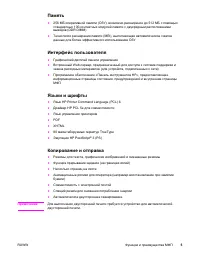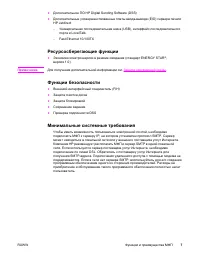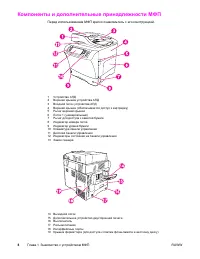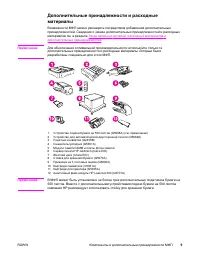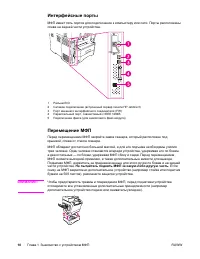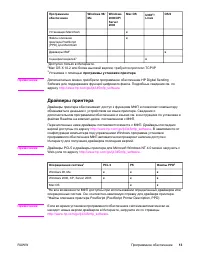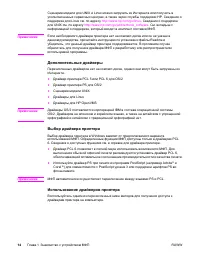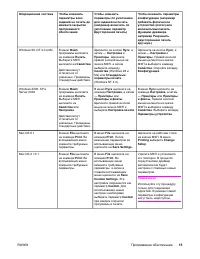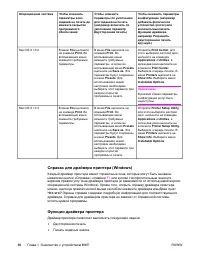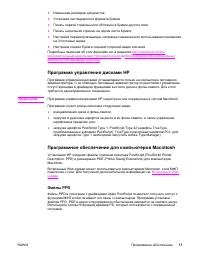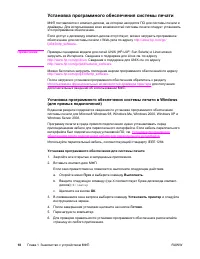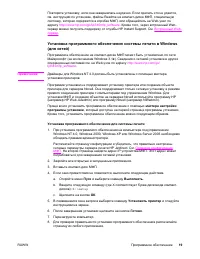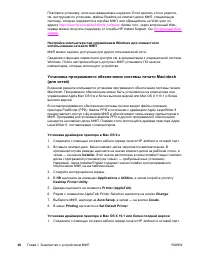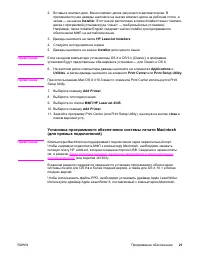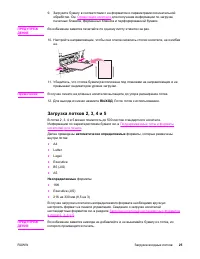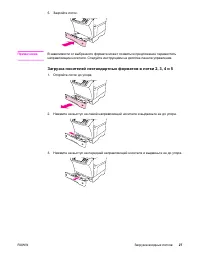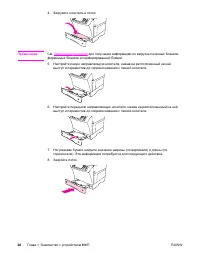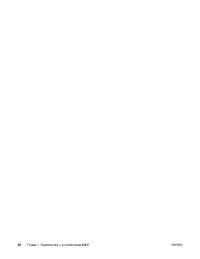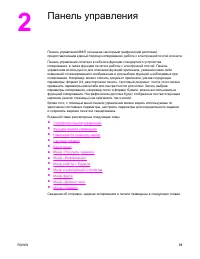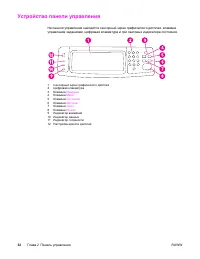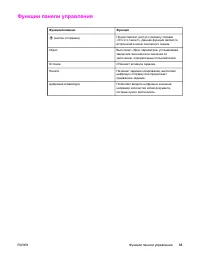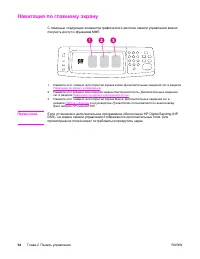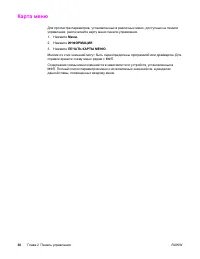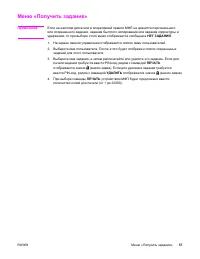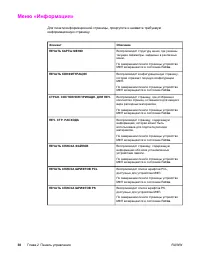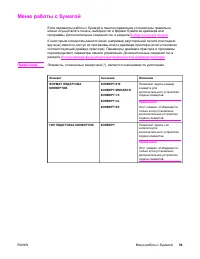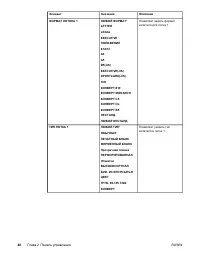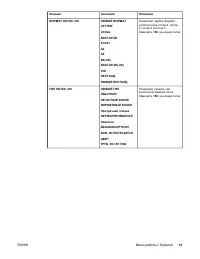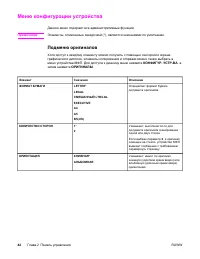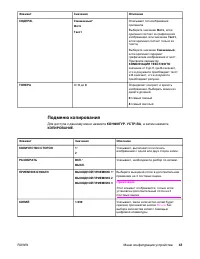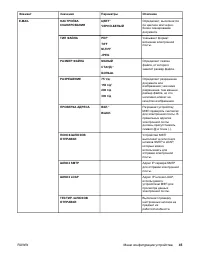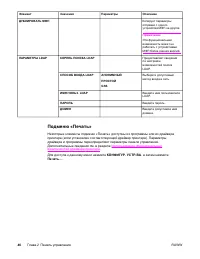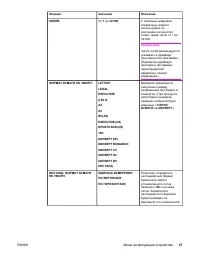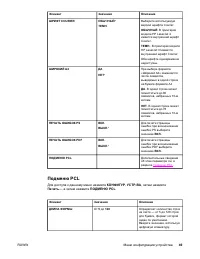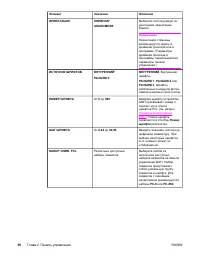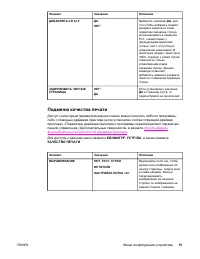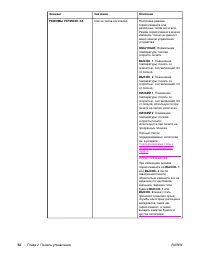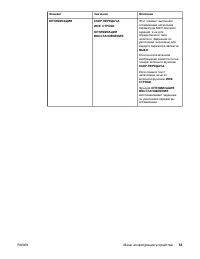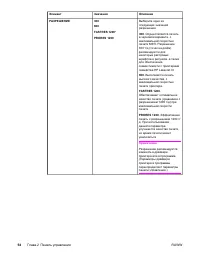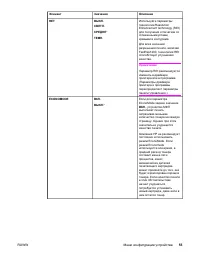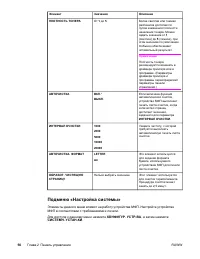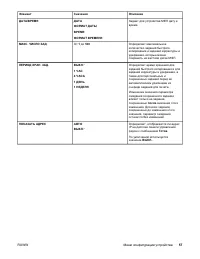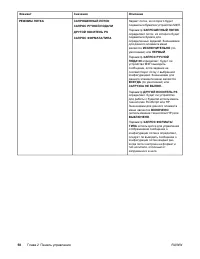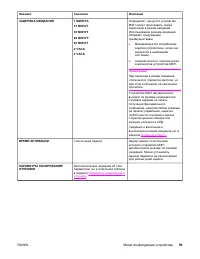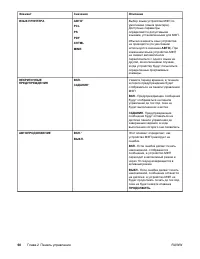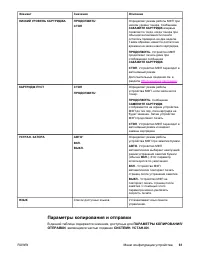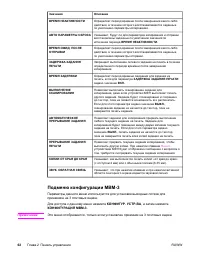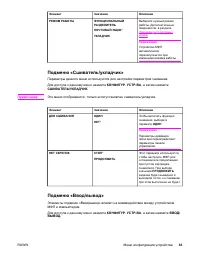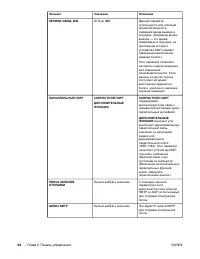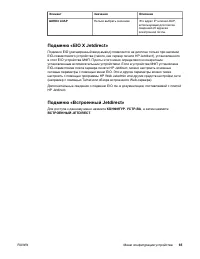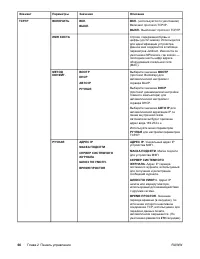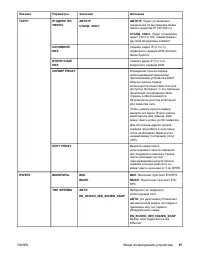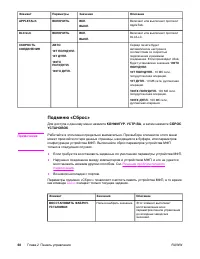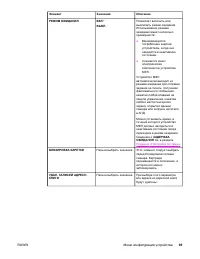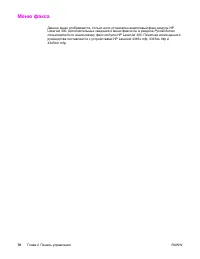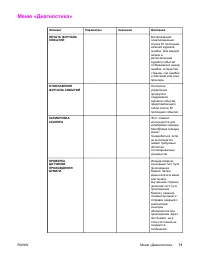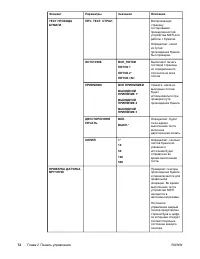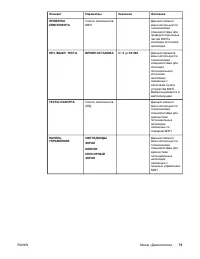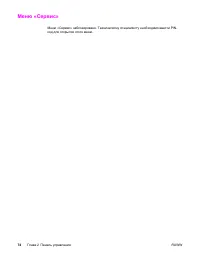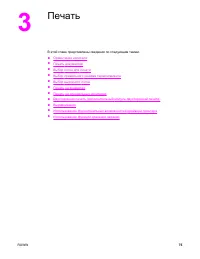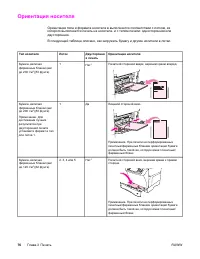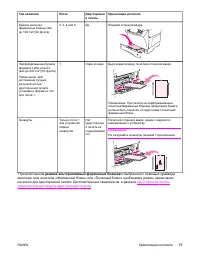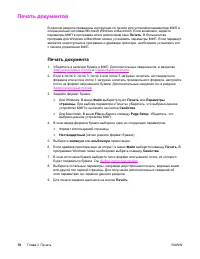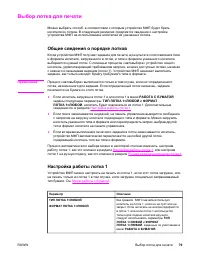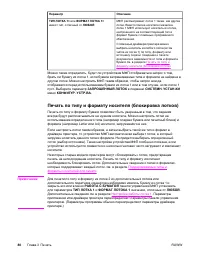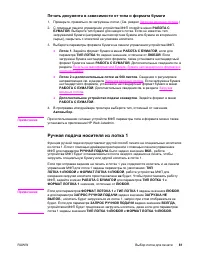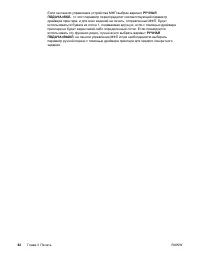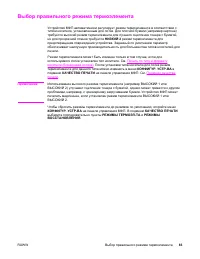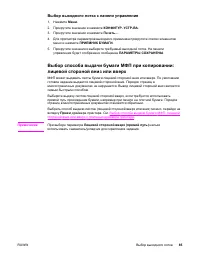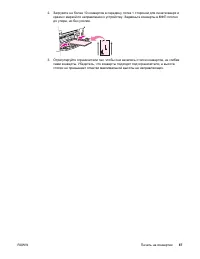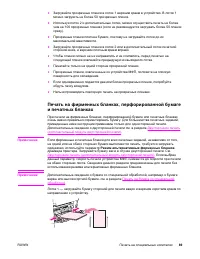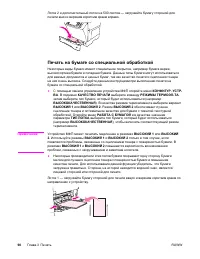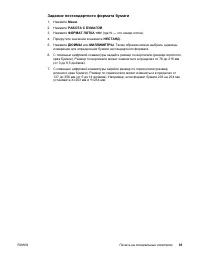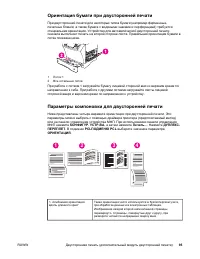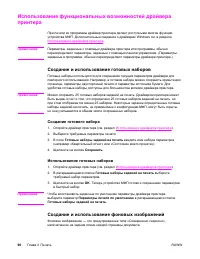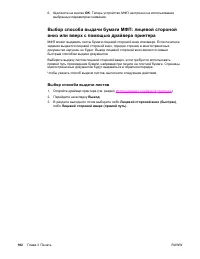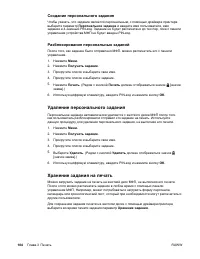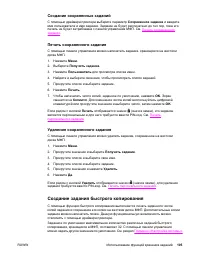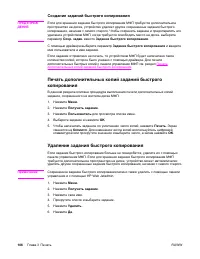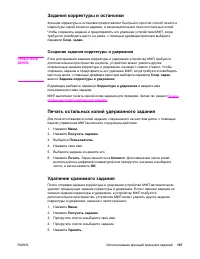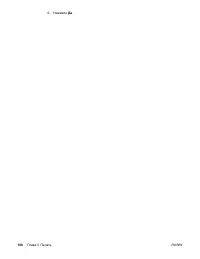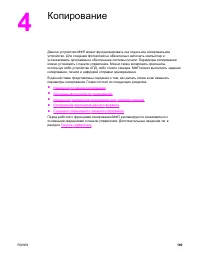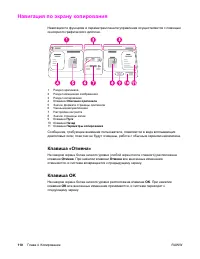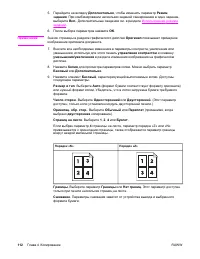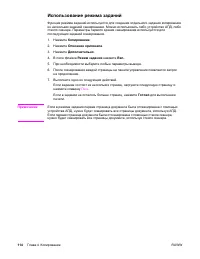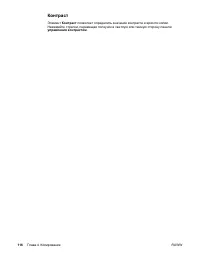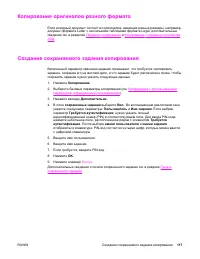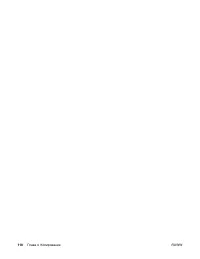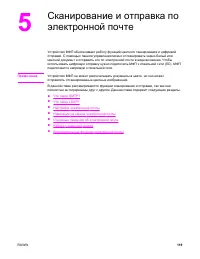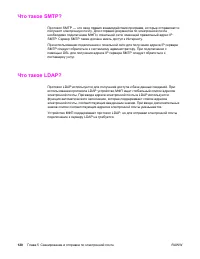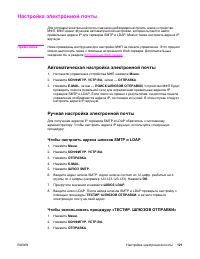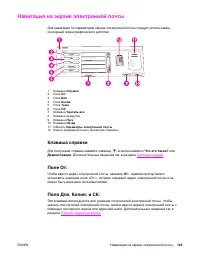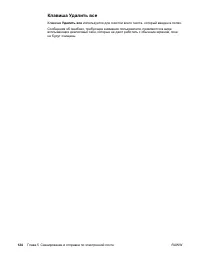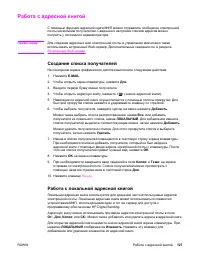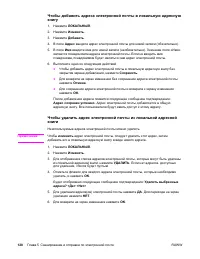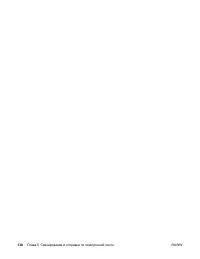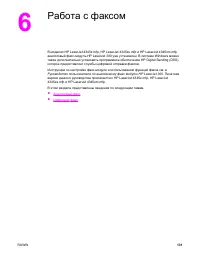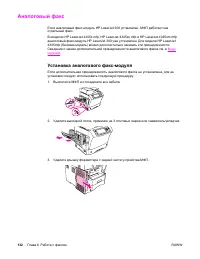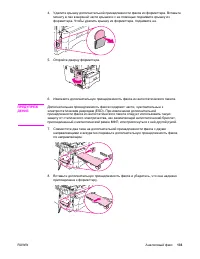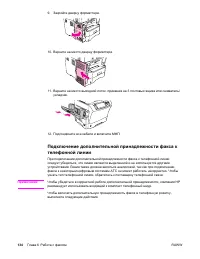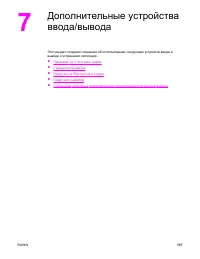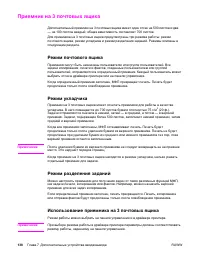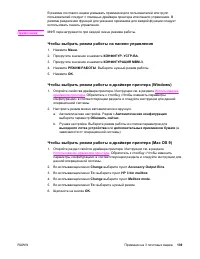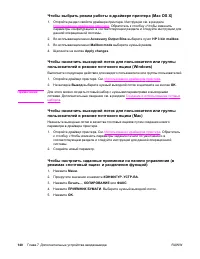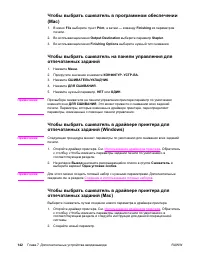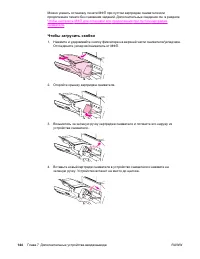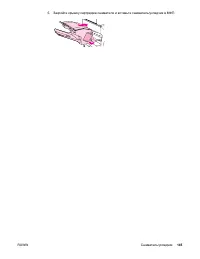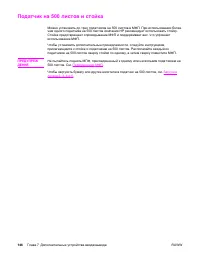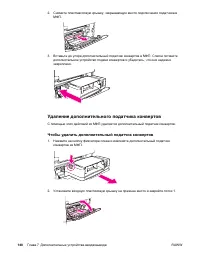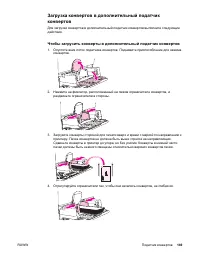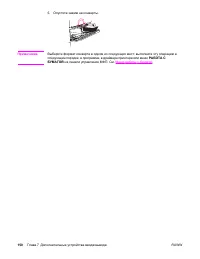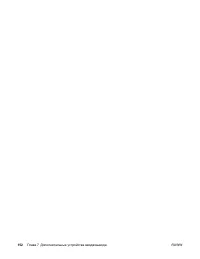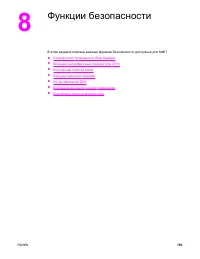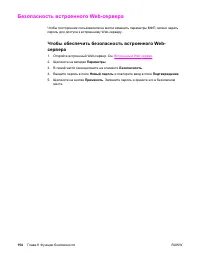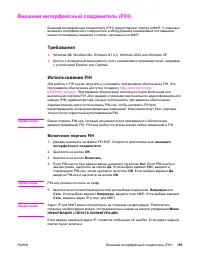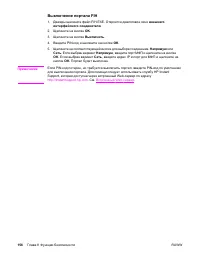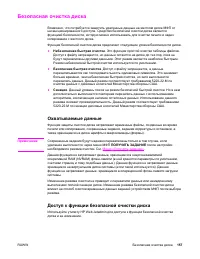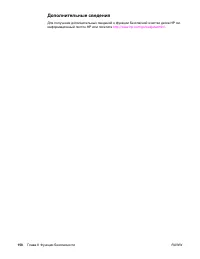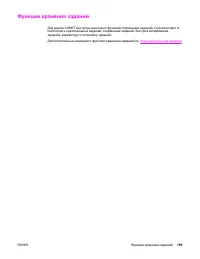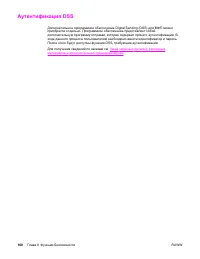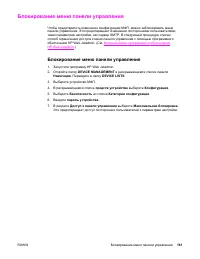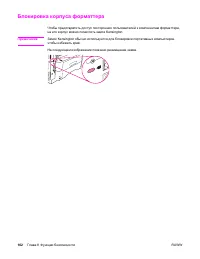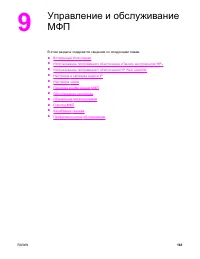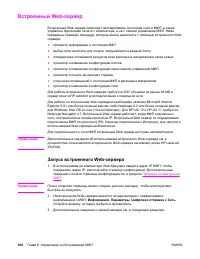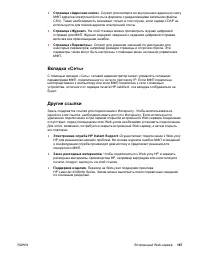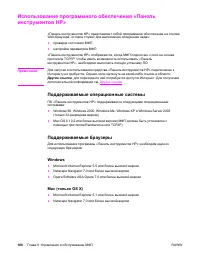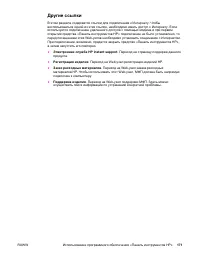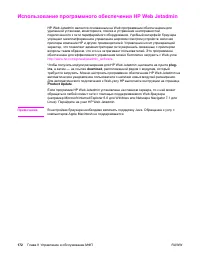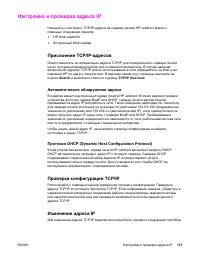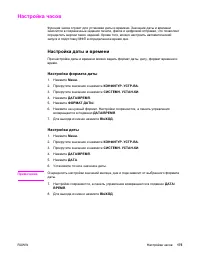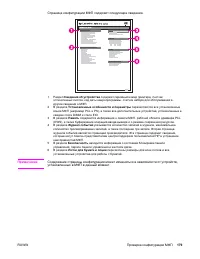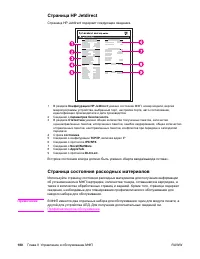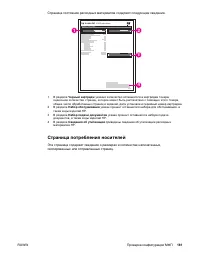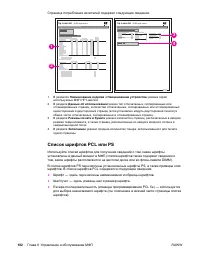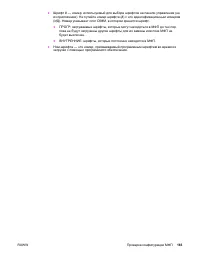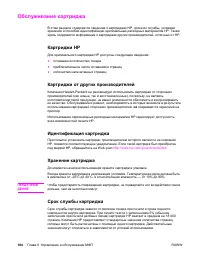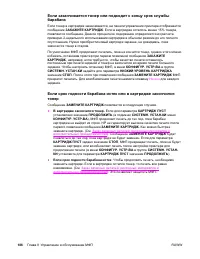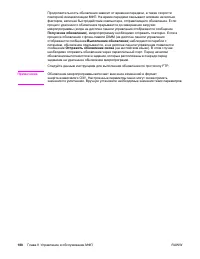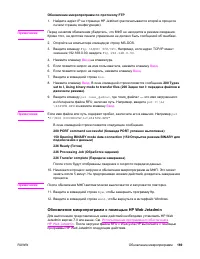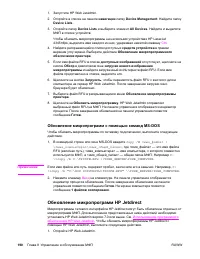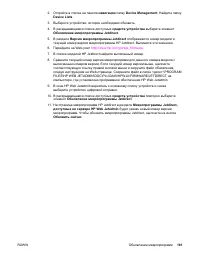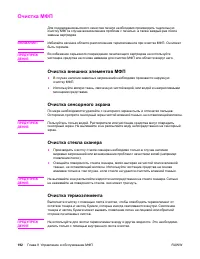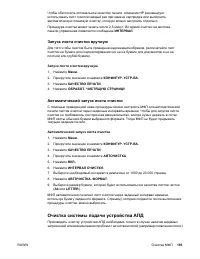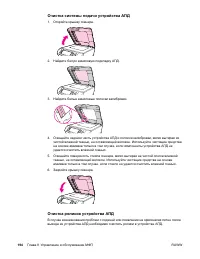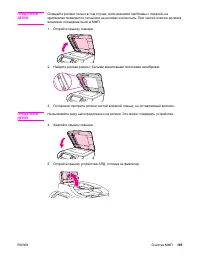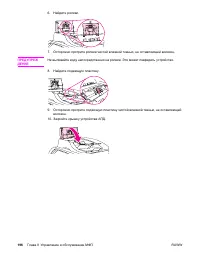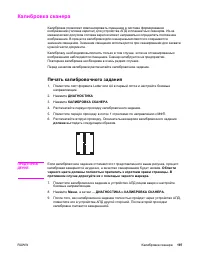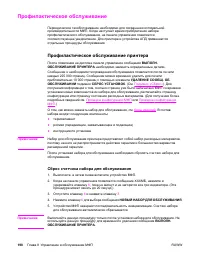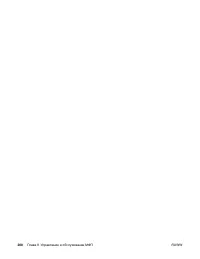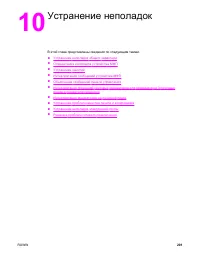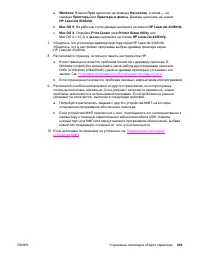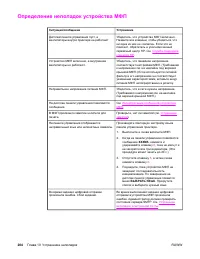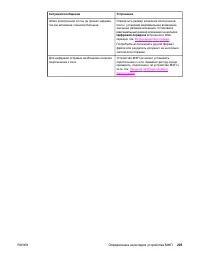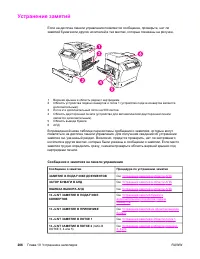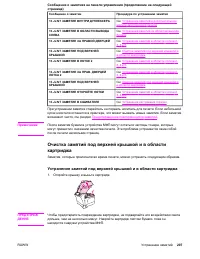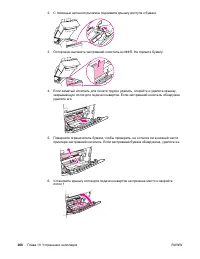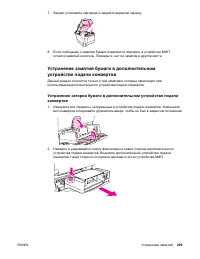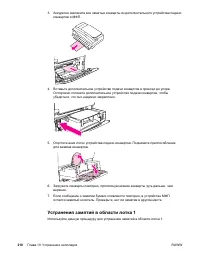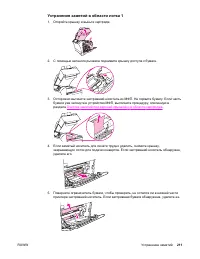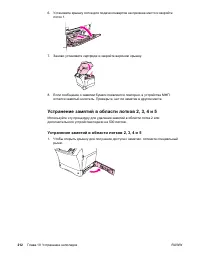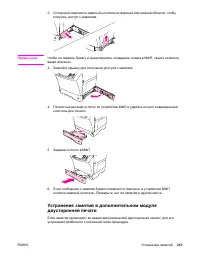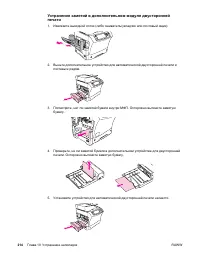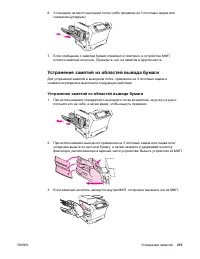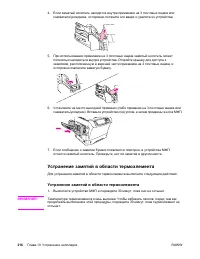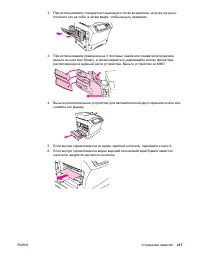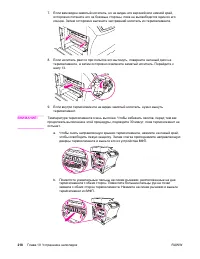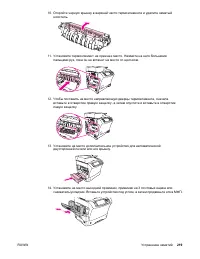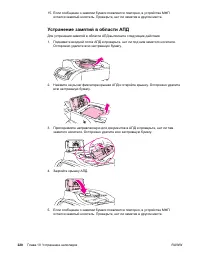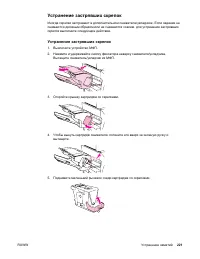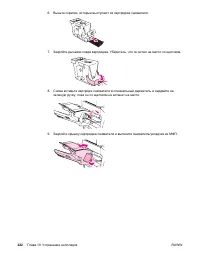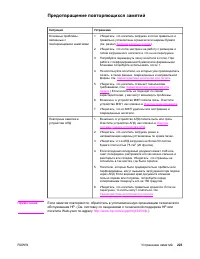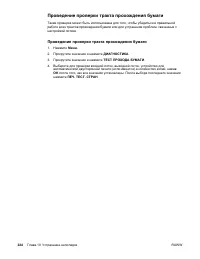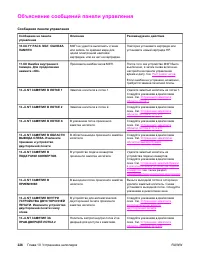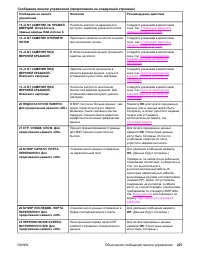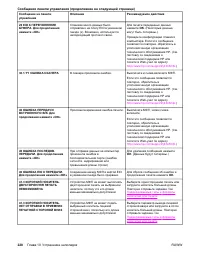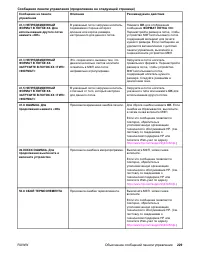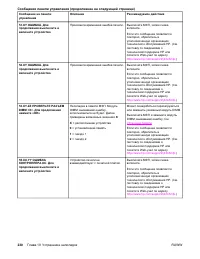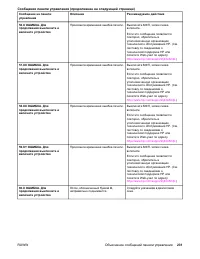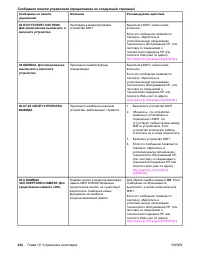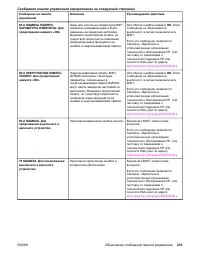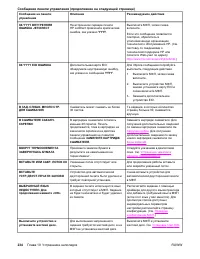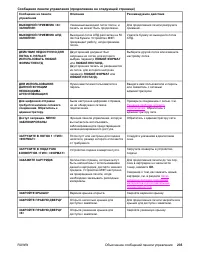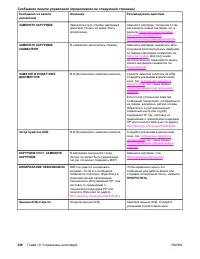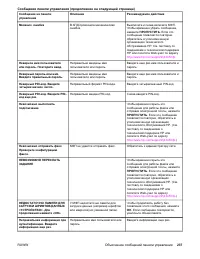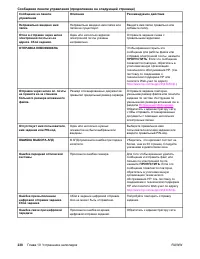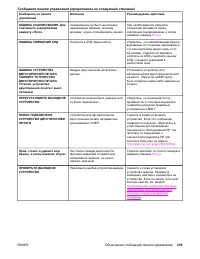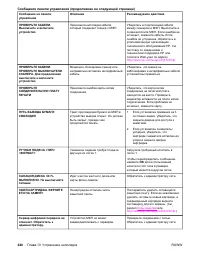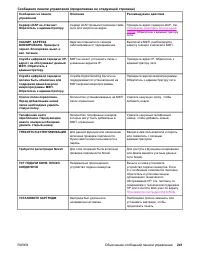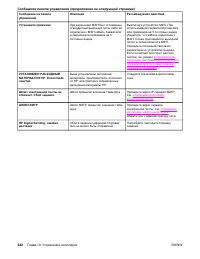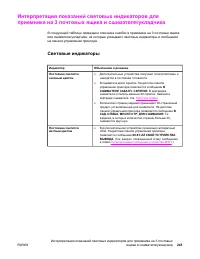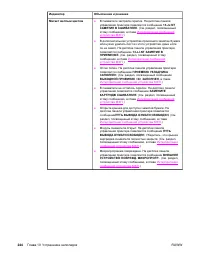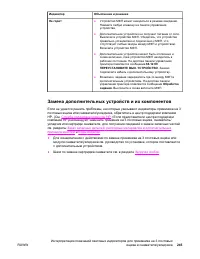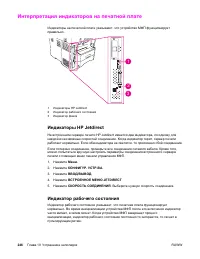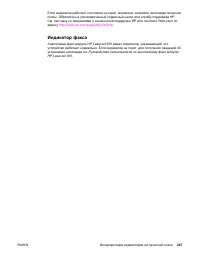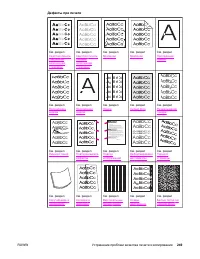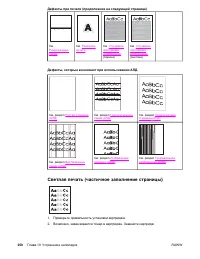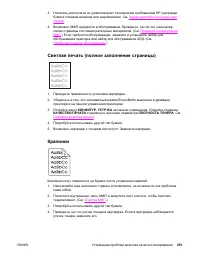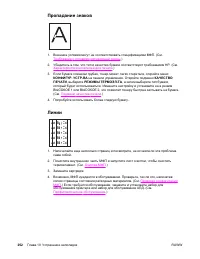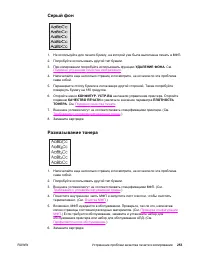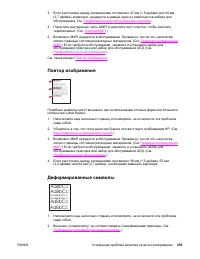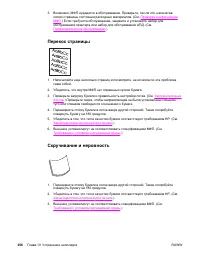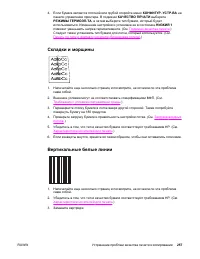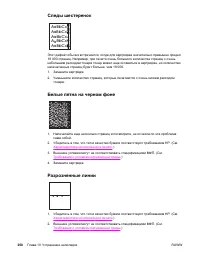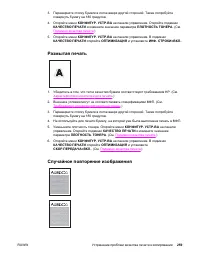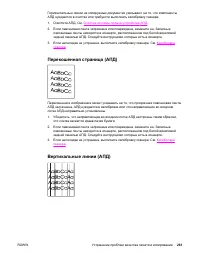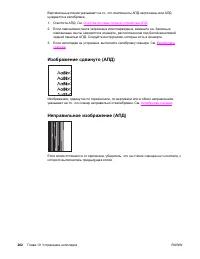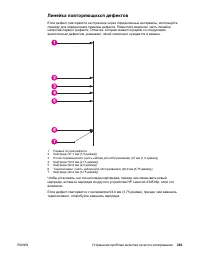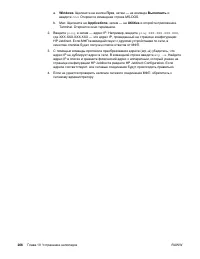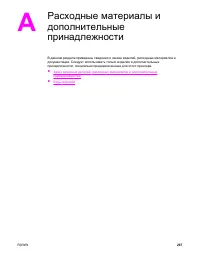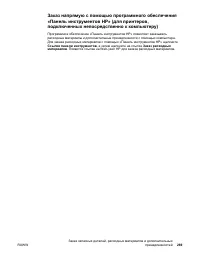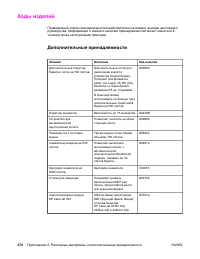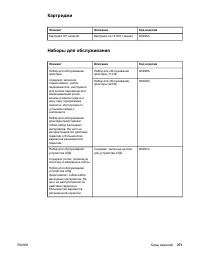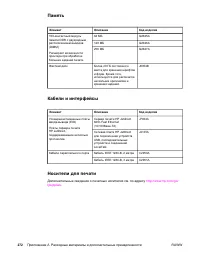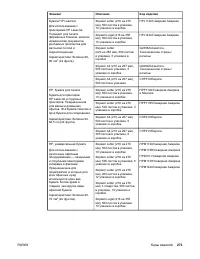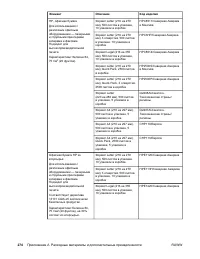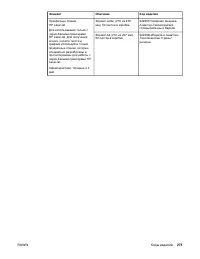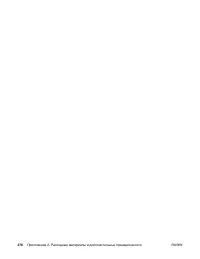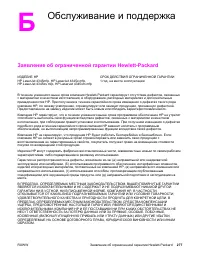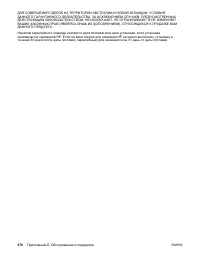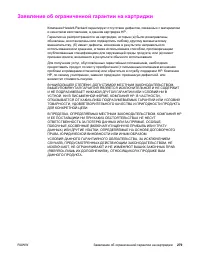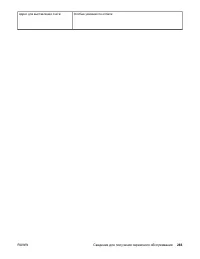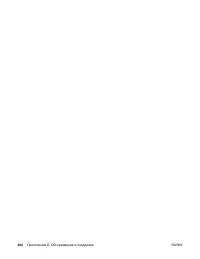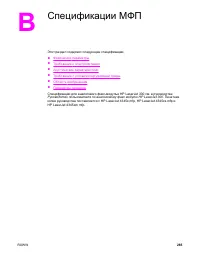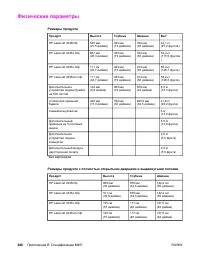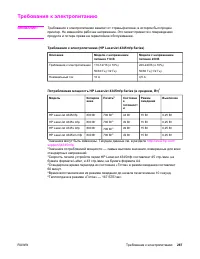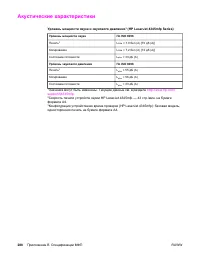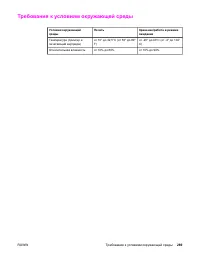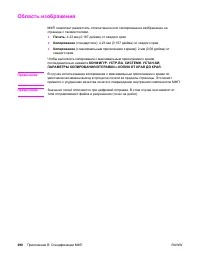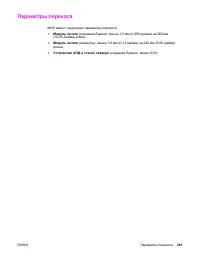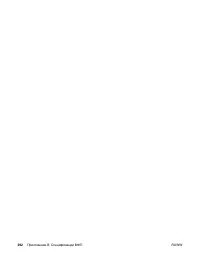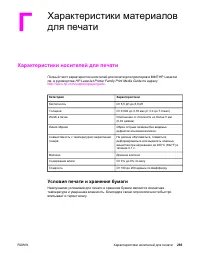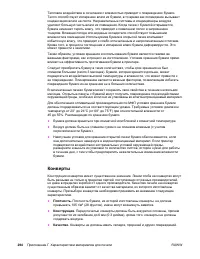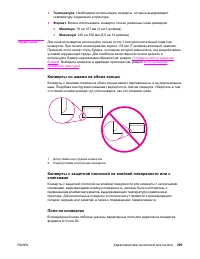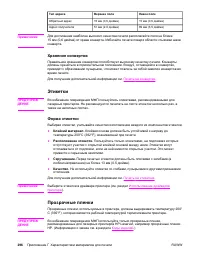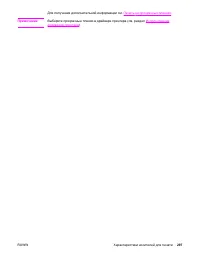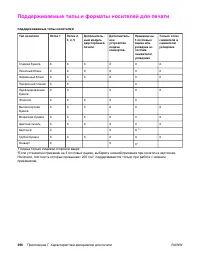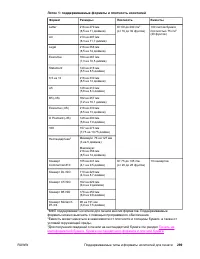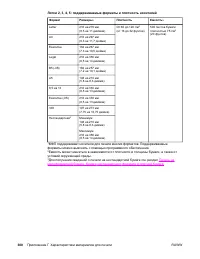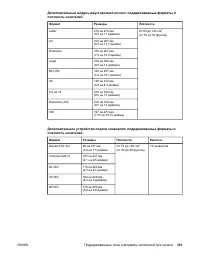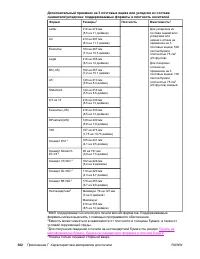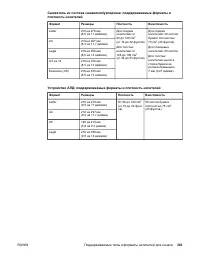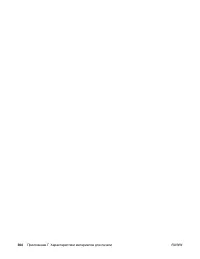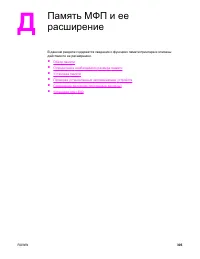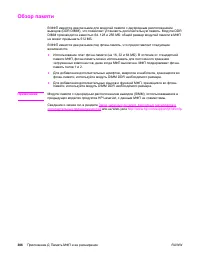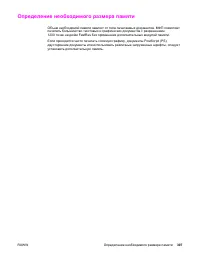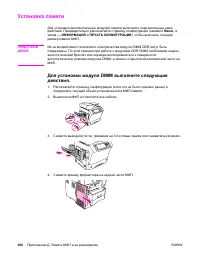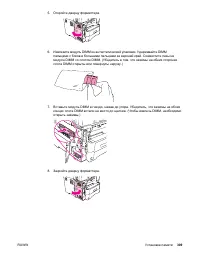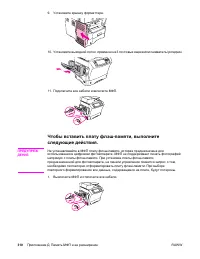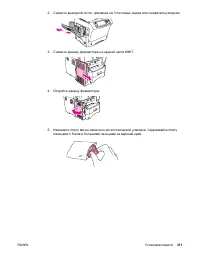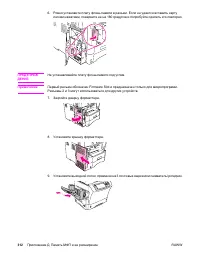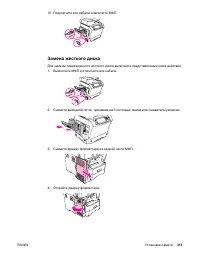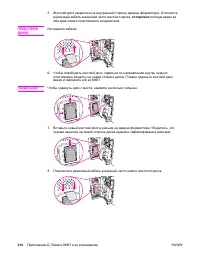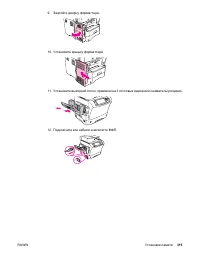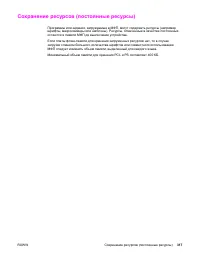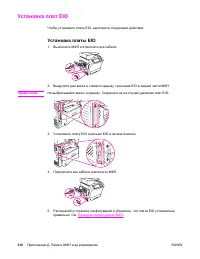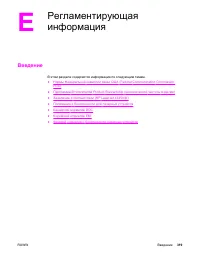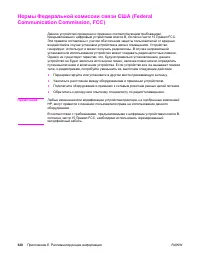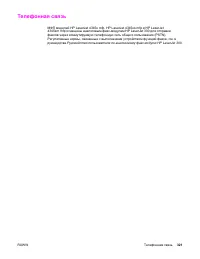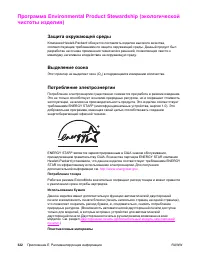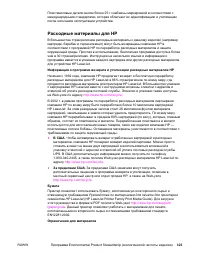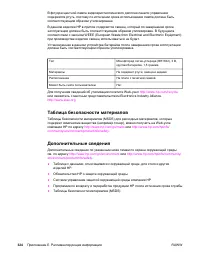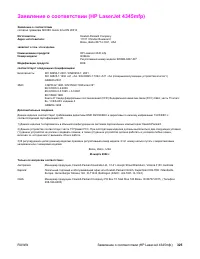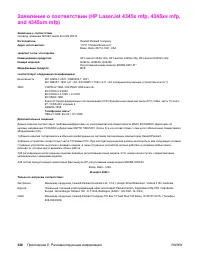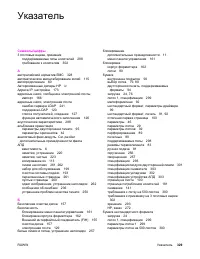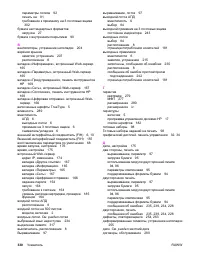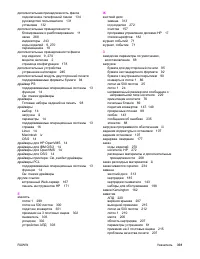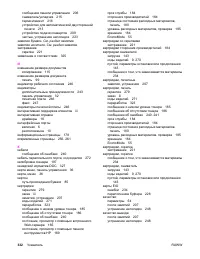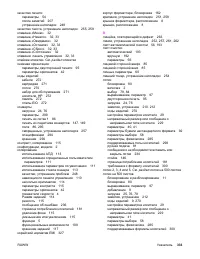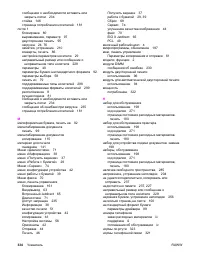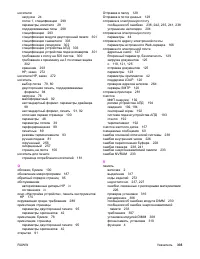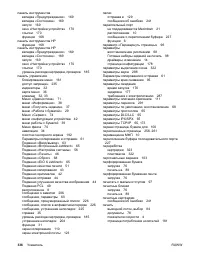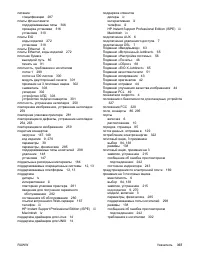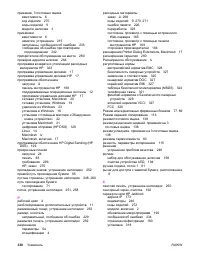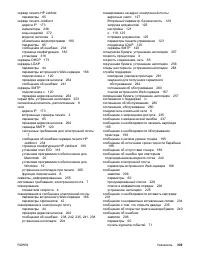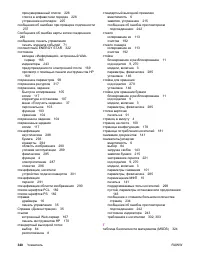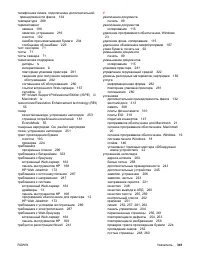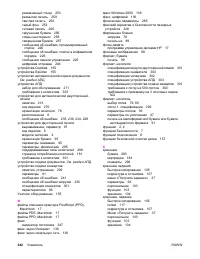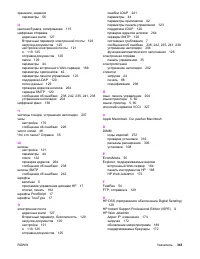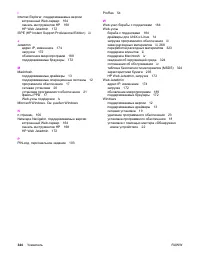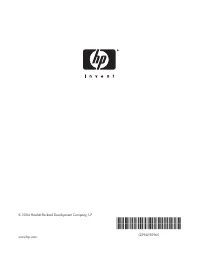МФУ HP LaserJet 4345mfp(x)(xm)(xs) - инструкция пользователя по применению, эксплуатации и установке на русском языке. Мы надеемся, она поможет вам решить возникшие у вас вопросы при эксплуатации техники.
Если остались вопросы, задайте их в комментариях после инструкции.
"Загружаем инструкцию", означает, что нужно подождать пока файл загрузится и можно будет его читать онлайн. Некоторые инструкции очень большие и время их появления зависит от вашей скорости интернета.
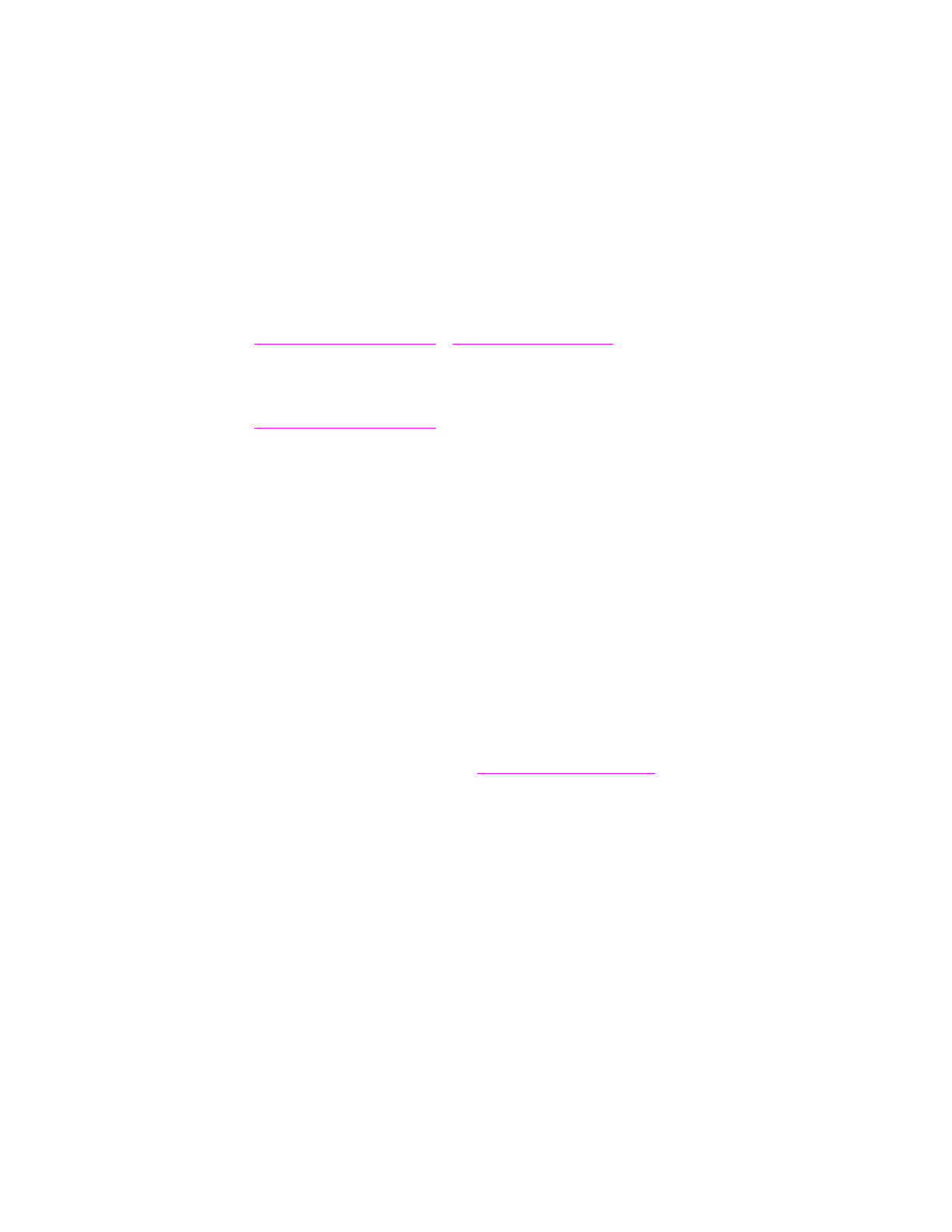
Печать
документов
В
данном
разделе
приведены
инструкции
по
печати
для
установки
параметров
МФП
в
операционных
системах
Microsoft Windows
и
Macintosh.
Если
возможно
,
задайте
параметры
МФП
в
программе
или
в
диалоговом
окне
Печать
.
В
большинстве
программ
для
Windows
и
Macintosh
можно
установить
параметры
МФП
.
Если
параметр
является
недоступным
в
программе
и
драйвере
принтера
,
необходимо
установить
его
с
панели
управления
МФП
.
Печать
документа
1.
Убедитесь
в
наличии
бумаги
в
МФП
.
Дополнительные
сведения
см
.
в
разделах
и
.
2.
Если
в
лоток
2,
лоток
3,
лоток
4
или
лоток
5
загружен
носитель
нестандартного
формата
или
если
в
лоток
1
загружен
носитель
произвольного
формата
,
настройте
лоток
на
формат
загруженной
бумаги
.
Дополнительные
сведения
см
.
в
разделе
3.
Задайте
формат
бумаги
.
●
Для
Windows.
В
меню
Файл
выберите
пункт
Печать
или
Параметры
страницы
.
При
выборе
параметра
«
Печать
»
убедитесь
,
что
выбрано
данное
устройство
МФП
и
щелкните
на
кнопке
Свойства
.
●
Для
Macintosh.
В
меню
File
выберите
команду
Page Setup
.
Убедитесь
,
что
выбрано
данное
устройство
МФП
.
4.
В
окне
ввода
формата
бумаги
выберите
один
из
следующих
параметров
.
●
Формат
используемой
страницы
●
Нестандартный
(
затем
укажите
формат
бумаги
)
5.
Выберите
книжную
или
альбомную
ориентацию
.
6.
Если
драйвер
принтера
еще
не
открыт
,
в
меню
Файл
выберите
команду
Печать
.
В
программах
Windows
также
необходимо
выбрать
команду
Свойства
.
7.
В
окне
источника
бумаги
выберите
тип
и
формат
или
укажите
лоток
,
из
которого
будет
подаваться
бумага
.
См
.
8.
Выберите
остальные
параметры
,
например
двустороннюю
печать
,
водяные
знаки
или
другой
тип
первой
страницы
.
Для
получения
дополнительных
сведений
об
этих
параметрах
см
.
задания
данного
раздела
.
9.
Для
печати
задания
щелкните
на
кнопке
Печать
.
78
Глава
3
Печать
RUWW
Содержание
- 5 HP Instant Support Professional Edition (ISPE); HP; RUWW; iii
- 7 Содержание; Знакомство
- 8 Печать
- 9 vii
- 10 viii
- 11 CL; ix
- 13 xi
- 14 xii
- 15 HP LaserJet 4345mfp Start Guide
- 16 Модели; базовая; HP Jetdirect
- 18 Функции; Enhancement technology)
- 19 Примечание
- 20 Картридж; Работа
- 21 Защита
- 24 Перемещение; ВНИМАНИЕ
- 26 Операционная
- 27 программы; Драйверы
- 30 Что
- 31 Файлы
- 32 Linux; Windows
- 33 Проверка
- 37 Удаление
- 38 Загрузка
- 39 автоматически; Letter; Неопределяемые
- 40 Ориентация
- 48 HP Digital Sending (HP
- 49 OK
- 50 Меню
- 54 Глава
- 56 Подменю; КОНФИГУР
- 60 Использование
- 75 Параметры
- 82 Решение
- 91 режиме
- 92 Microsoft Windows; File
- 95 Ручная
- 98 Приемник
- 100 Конверты
- 102 Этикетки
- 106 Задание
- 108 Инструкции
- 110 Layout
- 111 Выравнивание; Выполнение
- 116 Выбор
- 119 Создание
- 123 Копирование
- 124 Отмена; Клавиша
- 130 Контраст
- 135 Встроенный
- 136 nslookup
- 137 Система; От
- 138 Удалить
- 139 AdobeAcrobat; Чтобы
- 143 Вторичный
- 146 HP LaserJet; Установка
- 150 HP Digital Sending.
- 169 Требования; Включение
- 170 HP Instant
- 175 Блокирование; DEVICE MANAGEMENT
- 176 Kensington
- 177 HP Web Jetadmin
- 178 руководстве; Запуск
- 180 Вкладка
- 181 HP Instant Support
- 182 Другие; Поддерживаемые
- 183 HP»
- 185 HP instant support
- 186 ins
- 187 Search; Автоматическое
- 189 Настройка
- 192 Панель
- 194 Страница; Профилактическое
- 196 Список
- 198 не
- 201 Обновление
- 203 АДРЕС; put; bye
- 204 Ctrl; Ввод
- 207 Очистка
- 212 Сброс; XXXM
- 213 Коды
- 216 Контрольный
- 220 Сообщения
- 226 Устранение
- 238 Проведение
- 260 Индикаторы; Индикатор
- 269 Деформированные
- 278 cmd; Could not open connection to the host on port; Найти
- 280 Applications; ping
- 282 Заказ
- 284 Дополнительные
- 285 Картриджи; Наборы
- 286 ljsupplies
- 288 Приложение А Расходные
- 291 Заявление
- 295 Упаковка; обязательно
- 296 Приложение Б Обслуживание
- 300 Без
- 302 Уровень
- 307 Характеристики; HP LaserJet; Условия
- 308 Плотность
- 310 Хранение; Форма; Прозрачные
- 320 DDR
- 321 FastRes
- 322 DIMM DDR
- 326 Firmware Slot
- 330 Готов
- 333 Введение; Environmental Product Stewardship (
- 340 Приложение Е Регламентирующая
- 341 DOC
- 342 HUOLTO
- 343 Указатель; Символы; HP iv